windows10系统怎样设置主题色
怎样才能让自己的windows10系统电脑变得更加个性化?最好的方法就是自己设置一个与众不同的主题色。下面,系统城小编就为大家详细介绍下windows10正式版系统自定义主题色的方法。感兴趣的朋友,可以跟着小编一起看看!
具体方法如下:
1、在桌面右键,点击“个性化”。

2、他会弹出一个页面点击页面里面的背景。然后点击“浏览”。
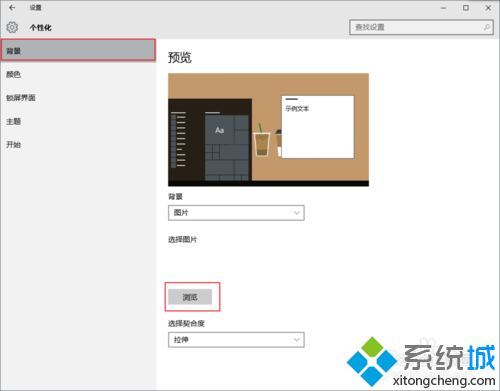
3、接找到你在网上下载的壁纸,点击确定。
4、然后接设置成功了。
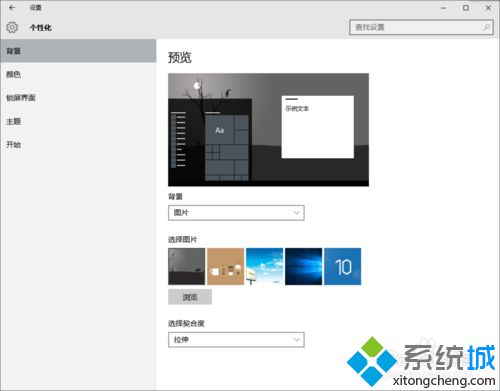
5、点击“颜色”这一栏。

6、看到主题色那里,选择你喜欢的主题色。
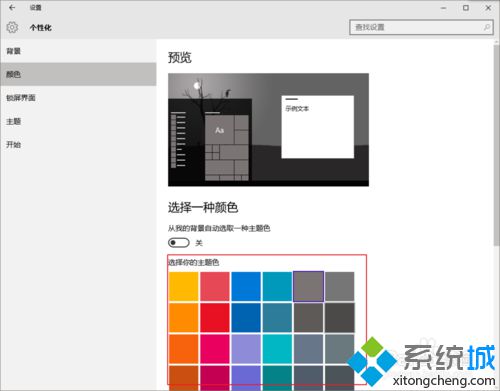
7、要注意的是如果找不到主题色,你就要看到主题色的上方“从我的背景中选择一种颜色”选项是不是关闭的。
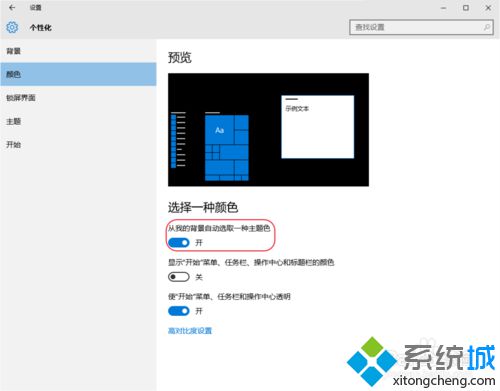
win10系统设置主题色的方法就介绍到这里了。想要让自己电脑变得更加个性化的朋友,可以按照上述步骤操作看看!大家可以关注系统城更多精彩教程https://www.xitongcheng.com/
相关教程:win7主题存放位置我告诉你msdn版权声明:以上内容作者已申请原创保护,未经允许不得转载,侵权必究!授权事宜、对本内容有异议或投诉,敬请联系网站管理员,我们将尽快回复您,谢谢合作!










